WhatsApp-leesbewijzen kunnen zowel een zegen als een vloek zijn. Als u de afzender bent, krijgt u een duidelijke bevestiging dat uw bericht is gelezen. Maar als u de ontvanger bent, wilt u misschien niet altijd dat de afzender weet dat het bericht u met succes heeft bereikt.
Met WhatsApp kun je leesbevestigingen uitschakelen voor sms-berichten. U kunt dat echter niet doen voor spraakberichten. Zodra u het bericht afspeelt, verschijnen automatisch de blauwe vinkjes naast de audio-opname. Dus, als je op zoek bent naar een manier om naar WhatsApp-audioberichten te luisteren zonder de blauwe vinkjes te activeren, blijf dan deze handleiding lezen.
Luister naar WhatsApp-spraakberichten zonder dat de afzender het weet
Vliegtuigmodus inschakelen

Een snelle manier om naar WhatsApp-audioberichten te luisteren zonder de blauwe vinkjes te activeren, is door ze af te spelen Vliegtuigmodus. Vliegtuigmodus blokkeert alle radio- en mobiele signalen op je apparaat als een snelle herinnering, wat betekent dat WhatsApp niet kan detecteren dat je het spraakbericht hebt afgespeeld. Dit kan u de moeite besparen om te reageren op iemand met wie u niet echt wilt communiceren.
Stuur het bericht door
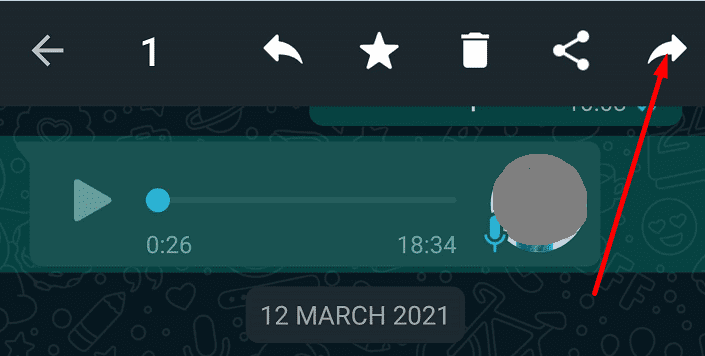
Als je een tweede telefoon hebt, kun je het spraakbericht doorsturen naar je andere apparaat. Speel het bericht af op het tweede apparaat en luister naar wat de afzender wil. U kunt vervolgens beslissen hoe lang u het beantwoorden van het betreffende bericht wilt uitstellen. Als je geen tweede apparaat hebt, kun je het bericht doorsturen naar iemand die je vertrouwt, idealiter een familielid.
Speel de audio af met een app van derden
Een andere handige oplossing bestaat uit het gebruik van een audiospeler-app om het bericht af te spelen. Navigeer naar uw Bestandsbeheer, selecteer WhatsApp, ga naar Media en selecteer vervolgens de audio-opname waarnaar u wilt luisteren.
Ter herinnering: WhatsApp downloadt automatisch spraakberichten op je apparaat. Maar als je er zeker van wilt zijn dat er niets onverwachts gebeurt, start je WhatsApp, tik je op de drie stippen in de rechterbovenhoek en selecteer je Instellingen, en ga naar Opslag en gegevens.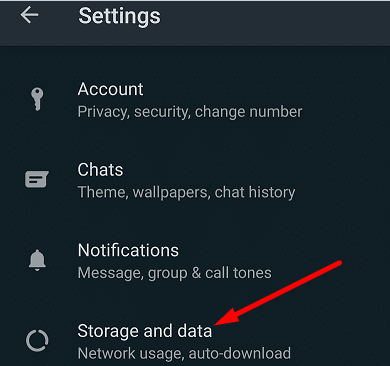
dan, onder Media automatisch downloaden, bevestig dat je apparaat automatisch WhatsApp-audiobestanden kan downloaden bij gebruik van mobiele data, wanneer verbonden met wifi of tijdens roaming.
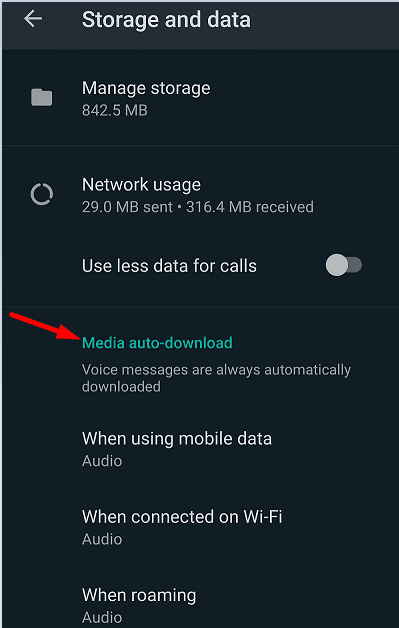
Exporteer de chat
Als alternatief kunt u ook uw WhatsApp-chat exporteren, inclusief de mediabestanden.
- Tik op de drie stippen, selecteer Meeren tik vervolgens op Chat exporteren.
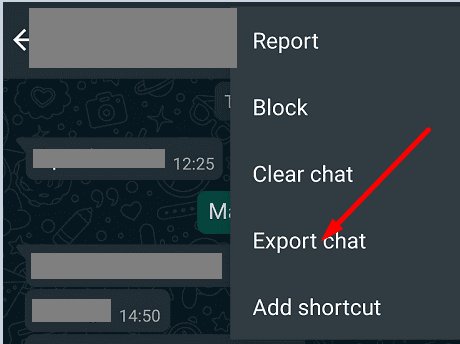
- WhatsApp zal je vragen of je de chat met of zonder de mediabestanden wilt exporteren. Tik Media opnemen.
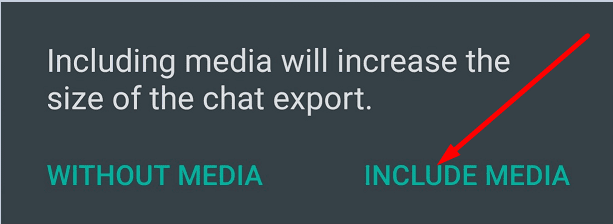
- Exporteer uw chat naar Google Drive of een andere bestandsopslagservice naar keuze.
- Open het ZIP-bestand, zoek de audiobestanden en speel ze af op uw mediaspeler.
Conclusie
Als je audioberichten op WhatsApp wilt beluisteren zonder dat de afzender het weet, stuur het bericht dan door naar iemand anders, schakel de vliegtuigmodus in of exporteer de chat samen met al je mediabestanden. Welke methode heeft jouw voorkeur? Laat het ons weten in de reacties hieronder.